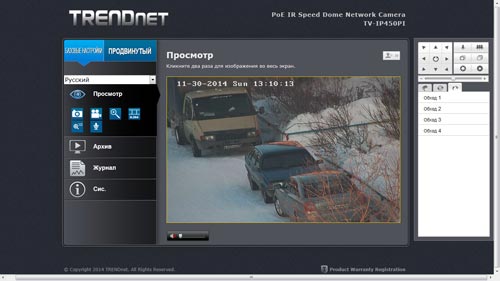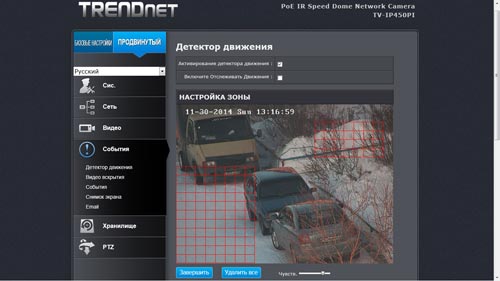Все современное многообразие камер наблюдения в системах охраны можно условно поделить (помимо всех остальных критериев) на два класса: это камеры, в которых сектор обзора задается на этапе монтажа (каковые представлены на рынке подавляющим большинством) и так называемые PTZ-камеры. Важное отличие последних — возможность оперативного контроля за сектором обзора с помощью объектива, оснащенного механизмом наклона, поворота и оптического приближения/удаления. Но электроника, даже управляемая продвинутыми программными алгоритмами, до сих пор не умеет самостоятельно принимать решения о выборе объекта контроля. И потому в случае использования PTZ-камер присутствие оператора является насущной необходимостью — только оператор может определить, какой объект действительно нуждается в контроле (с сожалением констатируем тот факт, что вопреки чаяниям писателей-фантастов 20 века, ИИ так и не поселился в каждом электронном изделии).
В завершение вводной части упомянем и такую важную деталь, как стоимость. Будем честны: Trendnet TV-IP450PI стоит ощутимо. Насколько обоснована эта цена? Останется ли справедливым в нашем случае выражение «хорошая вещь не может стоить дешево»?
Комплектация
Камера Trendnet TV-IP450PI поступила к нам на тестирование в следующей комплектации: IP-камера, внешний блок питания (PoE-инжектор), руководство по быстрой установке, описание нескольких возможных кронштейнов для крепления камеры, регистрационная карточка, флаер с QR-кодами для загрузки мобильных приложений с AppStore и Google Play, DVD-диск с программным обеспечением, небольшой монтажный комплект, куда входят переходное кольцо для крепления камеры к кронштейну, Г-образный шестигранный ключ, уплотнительная лента (она же — фум-лента) и, совершенно неожиданно, пара перчаток:
Честно говоря, видим подобное впервые. Можно расценивать присутствие перчаток как маркетинговый ход (вот, смотрите, перчатки — так никто не делает), а можно — как реальную заботу о потребителе, который потратил ощутимую сумму (отпечатки пальцев на защитном куполе IP-камеры после монтажа — теперь не проблема). Склоняемся ко второму варианту.
Характеристики
Производителем заявлены следующие технические характеристики:
| Тип матрицы | 1/3″ CMOS с прогрессивным сканированием |
| Разрешение матрицы | 1,3 Мп |
| Диапазон фокусных расстояний | 4,7 — 94 мм (F1,4 — F3,5) |
| Поддержка PTZ | Круговое панорамирование, скорость 0,1° — 160° в секунду, до 240° в секунду по предустановке; Наклон 5° — 90°, скорость 0,1° — 120° в секунду, до 200° в секунду по предустановке; Оптический зум — 20х, 3 секунды |
| Минимальная освещенность | Цветное изображение: 0,05 лк Черно-белое изображение: 0,01 лк |
| Ик-подсветка | Да, до 100 м |
| Поддержка аудиоканала | Двусторонняя, при подключении внешних микрофона и громкоговорителя |
| Алгоритмы сжатия видеопотока | H.264, MJPEG |
| Максимальное разрешение и частота кадров видеопотока | H.264: 1280×960 до 30 к/с MJPEG: 704×480 до 30 к/с |
| Возможность локальной видеозаписи | Да, на карту microSD |
| Поддержка ONVIF | Да, версия 2.2 |
| Поддержка PoE | Да, 56 В DC, 60 Вт |
| Потребляемая мощность | До 35 Вт (при включении ИК-подсветки и системы обогрева) |
| Поддерживаемые сетевые протоколы | IPv4, IPv6, UDP, TCP, IGMP, ICMP, DHCP, NTP, DNS, DDNS, SMTP, FTP, SNMP (v1, v2c, v3), CIFS/SMB, NFS HTTP, HTTPS, PPPoE, UPnP, RTSP, RTP |
| Поддерживаемые языки интерфейса | Английский, французский, немецкий, русский и испанский |
| Поддерживаемые технологии улучшения изображения | D-WDR, 3D DNR |
| Поддерживаемые браузеры | Internet Explorer 9.0 или выше, Firefox 13.0 или выше, Safari 4.0 или выше, Google Chrome 24.0 или выше |
| Поддерживаемые мобильные платформы | Apple iOS и Google Android |
| Рабочий температурный диапазон | От −30 до +65 °C |
| Класс защиты | IP66 |
| Размеры | 220×354 мм |
| Вес | 4,4 кг |
Обращает на себя внимание прямо-таки сверхмощная ИК-подсветка: 100 метров — это не шутки. Кроме этого отметим, что время все же берет свое — в качестве поддерживаемых мобильных платформ упомянуты только Apple iOS и Google Android. И никаких тут Symbian, Blackberry и Windows Mobile.
Внешний вид, конструкция
Признаться, мы испытали определенные трудности с фотографированием этой камеры. И дело тут в том, что сама IP-камера у нас была, но не оказалось кронштейна, на котором можно было бы ее надежно закрепить для проведения фотосессии. Учитывая немалые вес и габариты, от идеи использования самодельных кронштейнов пришлось отказаться. Поэтому следующее фото взято с официального сайта производителя:
Перед нами классический по своей компоновке купол. Объектив, датчик освещенности и ИК-подсветка — вот и все, что может привлечь к себе внимание при изучении фронтальной части камеры. На верхней же части можно найти шлейф проводов, который имеет несколько предназначений — это и сетевое подключение, и подключение внешней двухсторонней аудиосистемы, и, при необходимости, подача питания на камеру (хотя производителем и предусмотрен PoE-инжектор, идущий в комплекте поставки):
Присмотревшись еще внимательнее, обнаруживаем металлический трос с карабином:
Ему отведена роль страховочного фала. Камера увесиста, поэтому подобную страховку можно только приветствовать. PoE-инжектор также представляет собой довольно-таки продуманное изделие, взгляните сами:
Легко вентилируемый корпус, наглядная индикация режимов работы, и даже вполне себе понятный шильдик на верхнем торце:
В целом же Trendnet TV-IP450PI производит впечатление качественно выполненной и надежной IP-камеры. И не в последнюю очередь это впечатление создается благодаря небезызвестному выражению «Берешь в руки — маешь вещь» — здесь и металлический, без единого изъяна, корпус камеры, и продуманность различных элементов конструкции, и некое эстетическое совершенство, которое нельзя измерить никакими средствами, но которое все же никуда от этого не исчезает.
Интерфейс и ПО
Как водится, управлять IP-камерой можно двумя способами — с использованием браузера, либо же установив на ПК идущее в комплекте ПО. Первый способ несколько проще, но предоставляет ощутимо меньшую функциональность. Рассмотрим его немного подробнее.
После авторизации на веб-сервере IP-камеры происходит переход в главное окно интерфейса:
Производителем предусмотрено несколько языков интерфейса, среди которых, как видно выше, есть и русский. В принципе, к качеству перевода замечаний практически нет, кроме, разве что, этого, изрядно нас озадачившего случая:
«Шпалоподбойка» — это, по всей видимости, пропущенный результат работы системы автоматического перевода. Однозначно — рекомендуем исправить эту досадную опечатку.
Но все же вернемся к встроенному веб-серверу. Наибольший интерес, на наш взгляд, представляют собой настройки видеопотока:
Занятно, что битрейт видеопотока не выбирается из выпадающего списка с предопределенными значениями — вам предлагается указать его, полагаясь только на ваше чувство прекрасного ваш выбор. Кстати, здесь же можно выбрать и способ кодирования видеопотока — либо H.264, либо MJPEG. Ниже покажем наглядную разницу между этими способами:
| H.264 | MJPEG |
Разница заметна невооруженным глазом, несмотря на то, что при выборе кодека указывались максимально возможные настройки качества потока. Заглянем и в настройку детектора движения:
Вы можете создать несколько зон детекции в кадре, но нужно помнить, что чувствительность зон — единая для всего кадра.
Теперь о том, как и куда сохраняется запись видеопотока при работе с IP-камерой через браузер. Видеопоток по умолчанию может сохраняться локально, на карту памяти, либо же на указанный в настройках NAS-сервер. У пользователя нет возможности указать в настройках IP-камеры в качестве местоположения архива жесткий диск своего ПК. Но вместо этого производитель предусмотрел возможность прямой записи видеопотока на свой жесткий диск — для этого достаточно при просмотре живого видео нажать соответствующую кнопку.
Второй способ работы с камерой заключается в установке специализированного ПО на ПК под управлением ОС семейства Windows, на основе которого создается сервер для подключений удаленных клиентов. Будучи установленным и настроенным, сервер допускает два типа удаленных подключений — с помощью ПО и, опять-таки, с помощью браузера. Разберем этот момент немного подробнее на примере процесса начальной конфигурации веб-сервера, создаваемого на базе ПК:
| Здесь вы можете определить режим запуска и работы веб-сервера: | А здесь — какие именно сетевые адаптеры будут «слушаться» устанавливаемым веб-сервером: |
| Далее определяем параметры потоковой передачи видео (разрешение, битрейт): | Смотрим итоговую сводку с выбранными параметрами веб-сервера: |
| И принимаем решение о запуске/остановке cконфигурированного веб-сервера: | |
Далее так же кратко рассмотрим процесс конфигурации обычного сервера.
| Начинается он с настройки идентификатора и названия сервера, а также места размещения конфигурационной базы данных: | На следующем экране можно выбрать порт для удаленных подключений (а можно и не выбирать — тогда ПО само сделает это за вас): |
| Следом видим уже знакомое нам окно с определением режима запуска и работы сервера: | И снова — не менее знакомое окно с возможностью запуска/остановки сервера: |
Так или иначе, в итоге видеопоток сохраняется на жесткий диск ПК, а удаленные клиенты настраиваются на подключение именно к этому ПК, после чего могут получать от него как живое видео, так и архивные видеозаписи. Конечно же, никто не помешает вам одновременно использовать и прямое подключение к веб-серверу Trendnet TV-IP450PI.
Завершается процесс конфигурации двумя этапами.
| Первый этап — автоматический поиск в сети включенных IP-камер: | И второй — поздравление с успешным завершением первоначальной конфигурации и предложение воспользоваться QR-кодами для загрузки мобильных приложений: |
На этом установка и первоначальная конфигурация завершены, и далее мы ознакомимся с установленным ПО. Если по каким-либо причинам вы ранее не выполнили поиск IP-камеры, вы сможете сделать это сразу после запуска программы (точнее — программа сама предложит вам сделать это):
| Соглашаемся на предложение, и далее нам предлагают перечислить все используемые в нашей системе видеонаблюдения имена и пароли от IP-камер: | Опять-таки соглашаемся на предложение и указываем требуемое. После чего начнется недолгий процесс поиска IP-камер, который завершится окном отчета: |
Нажимаем «Готово», и перед нами — главное окно программы:
В левой части основного окна программы отображены все настроенные сервера или IP-камеры, к которым возможно удаленное подключение. Каждому из них могут быть заданы персональные настройки:
Размах и продуманность, с которой производители Trendnet TV-IP450PI подошли к делу, впечатляет. К примеру, вот настройки безопасности:
Не правда ли, по структуре и способу взаимодействия с пользователем эта консоль здорово напоминает таковую в системе Windows (точнее, то, что называется MMC)? А вот управление встроенной системой самодиагностики:
Обратите внимание, что возле некоторых пунктов размещен небольшой синий кружок с буквой «i» внутри — это всплывающие подсказки:
Удобно — не нужно тратить время на поиски пояснений в документации. Давайте изучим и настройки подключения к удаленному серверу:
| В этом окне указываются адрес и порт подключения: | Особый интерес представляет вкладка «Настройки видеовещания по умолчанию», вот они: |
Как видно, здесь скрываются прелюбопытнейшие вещи. Рассмотрим каждую из них:
Изменение частоты кадров и метода сжатия видеопотока, изменение размера кадра, контроль пропускной способности, передача только тех кадров, в которых выявлено движение — далеко не в каждой системе видеонаблюдения есть подобный набор. Не оставим неизученными и настройки удаленных IP-камер:
И снова — масса настроек. Настройки видео- и аудиопотоков, настройки сжатия, коррекция дисторсии, настройка PTZ — это далеко не весь перечень возможностей. Заглянем в настройки самой программы:
Как видно выше, программа может быть отконфигурирована очень гибко. Отметим отдельно возможность использования «Эксклюзивного режима» — в нем пользователю доступна работа только с системой видеонаблюдения, все остальные системные приложения в среде Windows становятся недоступны. Для просмотра архивных видеозаписей предусмотрен отдельный программный модуль:
Его возможности, в общем-то, стандартны: навигация по архиву, масштабирование таймлинии, конвертация выбранного фрагмента видеоархива в отдельный файл (здесь возможен выбор одного из популярных форматов), сохранение отдельного кадра. Несколько не хватает календаря, указав в котором нужную дату, можно сразу перейти к просмотру архива.
Тестирование и эксплуатация
В процессе подготовки этого обзора мы эксплуатировали Trendnet TV-IP450PI в самых разных режимах. В числе прочего нами планировалось традиционное тестирование с помощью миры ISO12233. Но не сложилось — дело в том, что в силу каких-то неясных для нас причин камера категорически отказывалась фокусироваться на тестовой таблице. Мы пробовали самые разные режимы и условия съемки — но приемлемого результата так и не добились. Причем в реальном тестировании (о котором речь пойдет немного ниже) IP-камера показала просто отличные результаты. Конечно же, подобное поведение камеры вызвало недоумение, но склоняемся к мысли, что причиной тому является редкое стечение обстоятельств, в ходе которого программные алгоритмы, управляющие процессом фокусировки, не могут правильно обработать изображение тестовой миры. Поэтому в сегодняшнем обзоре будет только практическая часть.
Начнем со сцены, снятой в солнечный зимний день:
В условиях отличного освещения камера фокусируется легко, быстро и точно. Усложним условия — солнце зашло, легкие сумерки:
Процесс фокусировки слегка замедлился, но все равно его скорость по-прежнему вполне удовлетворительна. Еще усложним — на дворе почти ночь:
Практически никакой разницы в скорости фокусировки по сравнению с предыдущим видеороликом, хотя общая освещенность заметно снизилась. Но дождемся, пожалуй, ночи:
Немного пояснений к вышеприведенному видеоролику: сцена снималась из окна многоэтажного жилого дома, IP-камера была расположена на подоконнике, рядом с оконным стеклом. Именно по этой причине вскоре после начала ролика появляется мощная засветка — в этот момент электроника камеры приняла решение по включению встроенной ИК-подсветки. Но немного позже ИК-подсветка все же отключилась — видимо, данный уровень освещенности является пограничным для программных алгоритмов камеры. Далее в кадре проехал автомобиль со включенными фарами — и Trendnet TV-IP450PI отреагировала на него определенным образом: сперва фокусировка была потеряна, но немного позже она все же восстановилась, пусть и ощутимо медленнее, чем в предыдущих случаях. И все это происходит, напомним, в ночных условиях.
Выводы
В самом начале этого обзора мы задались вопросом: насколько обоснована запрошенная производителем Trendnet TV-IP450PI цена в 60 с лишним тысяч рублей? После того, как мы скрупулезно изучили как саму камеру, так и результаты ее работы, мы считаем, что цена вполне соответствует качеству и возможностям.
А теперь тезисно:
- Качество изготовления камеры — выше всяких похвал. Начиная от используемых материалов и заканчивая дизайном камеры.
- Продуманное и тщательно протестированное на предмет ошибок программное обеспечение. За все время тестирования не было ни единого программного сбоя. Количество всевозможных настроек, предлагаемое производителем, впечатляет — и заставляет других производителей рыдать от зависти.
- Сетевые возможности Trendnet TV-IP450PI вкупе с программным обеспечением способны доставить видео практически по любым сетевым маршрутам.
- В конце концов — перчатки в комплекте. Перчатки — ну, это верх заботы о потребителе :)
Одним словом, Trendnet TV-IP450PI, как и всякая иная ощутимо стоящая вещь, не имеет права быть посредственностью — и посредственностью она никак не является.